GİRİŞ
Microsoft Windows Update istemci programı, kullanılabilir güncelleştirmeleri taramak için Microsoft Windows HTTP Hizmetleri'ni (WinHTTP) gerektirir. Ayrıca, Windows Update istemcisi bu güncelleştirmeleri indirmek için Arka Plan Akıllı Aktarım Hizmeti (BITS) veya Teslim İyileştirme (DO) kullanır. Microsoft Windows HTTP Hizmetleri, BITS ve DO, Microsoft Internet Explorer'ın bağımsız olarak çalışır. Bu hizmetlerin her ikisi de kendi ortamınızda bulunan proxy sunucusunu veya proxy sunucularını algılayabilmelidir. Bu makalede, kullanılabilen çeşitli ara sunucu algılama yöntemleri açıklanmaktadır. Ayrıca, bu makalede Windows Update belirli bir ara sunucu algılama yöntemini kullandığı durumlar açıklanmaktadır.
Ek Bilgiler
Otomatik Güncelleştirmeler hizmeti, Microsoft Windows Update web sitesinden güncelleştirmeleri indirip yükleyecek şekilde yapılandırılmıştır
Otomatik Güncelleştirmeler hizmeti, Windows Update web sitesinden güncelleştirmeleri otomatik olarak indirip yükleyebilir. Bu hizmet Yerel Sistem hesabı bağlamında çalıştığından Otomatik Güncelleştirmeler hizmeti kullanıcı etkileşimi gerektirmez. Otomatik Güncelleştirmeler hizmeti sistem genelindeki yapılandırmayı etkilediğinden ve yönetici düzeyinde denetim gerektirdiğinden, Internet Explorer'da WinINet yerine WinHTTP çalıştırıldı. Bu kullanım senaryosunda WinHTTP daha uygun olarak kabul edilir. Otomatik Güncelleştirmeler hizmeti, bir ara sunucuyu yalnızca aşağıdaki yöntemlerden birini kullanarak bulabilir:
-
Ara sunucu , Netsh komutu kullanılarak el ile yapılandırılır.
-
Web Proxy Otomatik Algılama (WPAD) ayarları, ağ ortamında aşağıdaki konumlardan birinde yapılandırılır:
-
Etki Alanı Adı Sistemi (DNS) seçenekleri
-
Dinamik Ana Bilgisayar Yapılandırma Protokolü (DHCP) seçenekleri
-
Güncelleştirme algılama için kullanılan Windows Update tarama URL'leri için (SimpleAuth Web Hizmeti, İstemci Web Hizmeti):
-
Sistem proxy'si denendi (WinHTTP).
-
Windows Update Aracısı (WUA) belirli ara sunucu, hizmet veya kimlik doğrulama hata kodları nedeniyle hizmete erişemezse, kullanıcı ara sunucusu denenür. (Genellikle oturum açmış kullanıcı IE ayarları veya WinINet'tir.)
-
İntranet WSUS güncelleştirme hizmeti URL'leri için ara sunucu davranışını belirleme seçeneği sunuyoruz: GPS: İntranet Microsoft güncelleştirme hizmeti konumunu belirtin
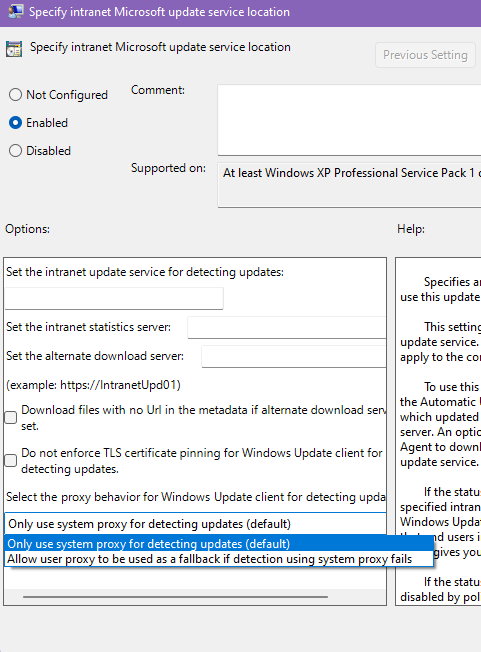
-
Güncelleştirme algılama için KULLANıLMAYAN Windows Update URL'ler için (ör. indirmeler veya raporlama için kullanılan URL'ler):
-
Kullanıcı ara sunucusu denendi.
-
Windows Update Aracısı (WUA) belirli ara sunucu, hizmet veya kimlik doğrulama hata kodları nedeniyle hizmete erişemezse sistem proxy'si denenür.
Web Proxy Otomatik Algılama (WPAD) özelliğinin açıklaması
WPAD özelliği, bir DHCP seçeneğini sorgulayarak veya belirli bir DNS kaydını bularak hizmetlerin kullanılabilir bir ara sunucuyu bulmasını sağlar.
Netsh.exe aracının açıklaması
Netsh.exe aracı, sistem genelinde statik ara sunucuyu yapılandırmak için kullanılır. Windows HTTP için ara sunucu ve izleme ayarlarını yapılandırmak için netsh winhttp bağlamındaki komutları kullanabilirsiniz. Win için Netsh komutlarıhttp, netsh isteminde veya betiklerde ve toplu iş dosyalarında el ile çalıştırılabilir. WPAD uygulayamıyorsanız Netsh.exe aracı kullanışlıdır.
Netsh.exe aracını kullanarak bir proxy sunucusu yapılandırmak için
Ara sunucuyu yapılandırmak için Netsh.exe aracını kullanmak için şu adımları izleyin:
-
Başlat'a tıklayın, Çalıştır'a tıklayın, cmd yazın ve ardından Tamam'a tıklayın.
-
Komut isteminde netsh winhttp set proxyservername:portnumber yazın ve ENTER tuşuna basın. Bu komutta proxyservername değerini proxy sunucusunun tam etki alanı adıyla değiştirin. portnumber değerini proxy sunucusunu yapılandırmak istediğiniz bağlantı noktası numarasıyla değiştirin. Örneğin, proxyservername:portnumber değerini proxy.domain.example.com:80 ile değiştirin.
Netsh.exe aracını kullanarak ara sunucuyu kaldırmak için
Bir ara sunucuyu kaldırmak ve İnternet'e "doğrudan erişim" yapılandırmak için Netsh.exe aracını kullanmak için şu adımları izleyin:
-
Başlat'a tıklayın, Çalıştır'a tıklayın, cmd yazın ve ardından Tamam'a tıklayın.
-
Komut isteminde netsh winhttp reset proxy yazın ve ENTER tuşuna basın.
Netsh.exe aracını kullanarak geçerli proxy yapılandırmasını doğrulamak için
Geçerli ara sunucu yapılandırmasını doğrulamak için Netsh.exe aracını kullanmak için şu adımları izleyin:
-
Başlat'a tıklayın, Çalıştır'a tıklayın, cmd yazın ve ardından Tamam'a tıklayın.
-
Komut isteminde netsh winhttp show proxy yazın ve ENTER tuşuna basın.
Desteklenen .pac dosyaları
Desteklenen .pac dosyası türleri hakkında daha fazla bilgi için aşağıdaki Microsoft Web sitesini ziyaret edin:
https://docs.microsoft.com/windows/win32/winhttp/winhttp-autoproxy-support










